1、打开链接下载VMware
2、一直下一步(默认C盘,最好改其他磁盘)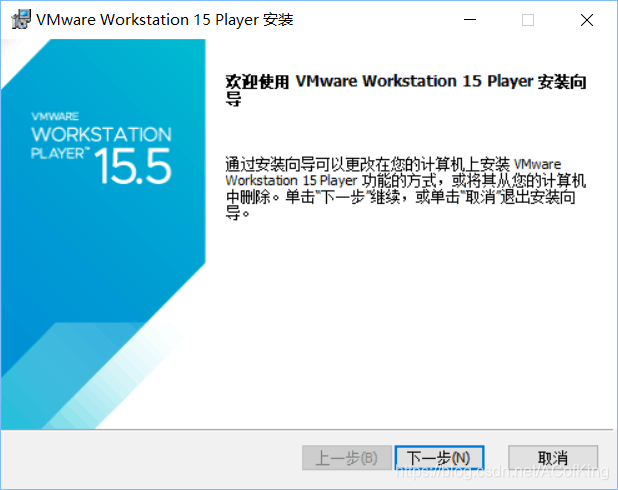
3、输入许可证序号
这个自己百度
4、下载Ubuntu
阿里巴巴开源镜像
建议用国内镜像下载最快
点击下载os镜像


点击下载
5、点击创建新的虚拟机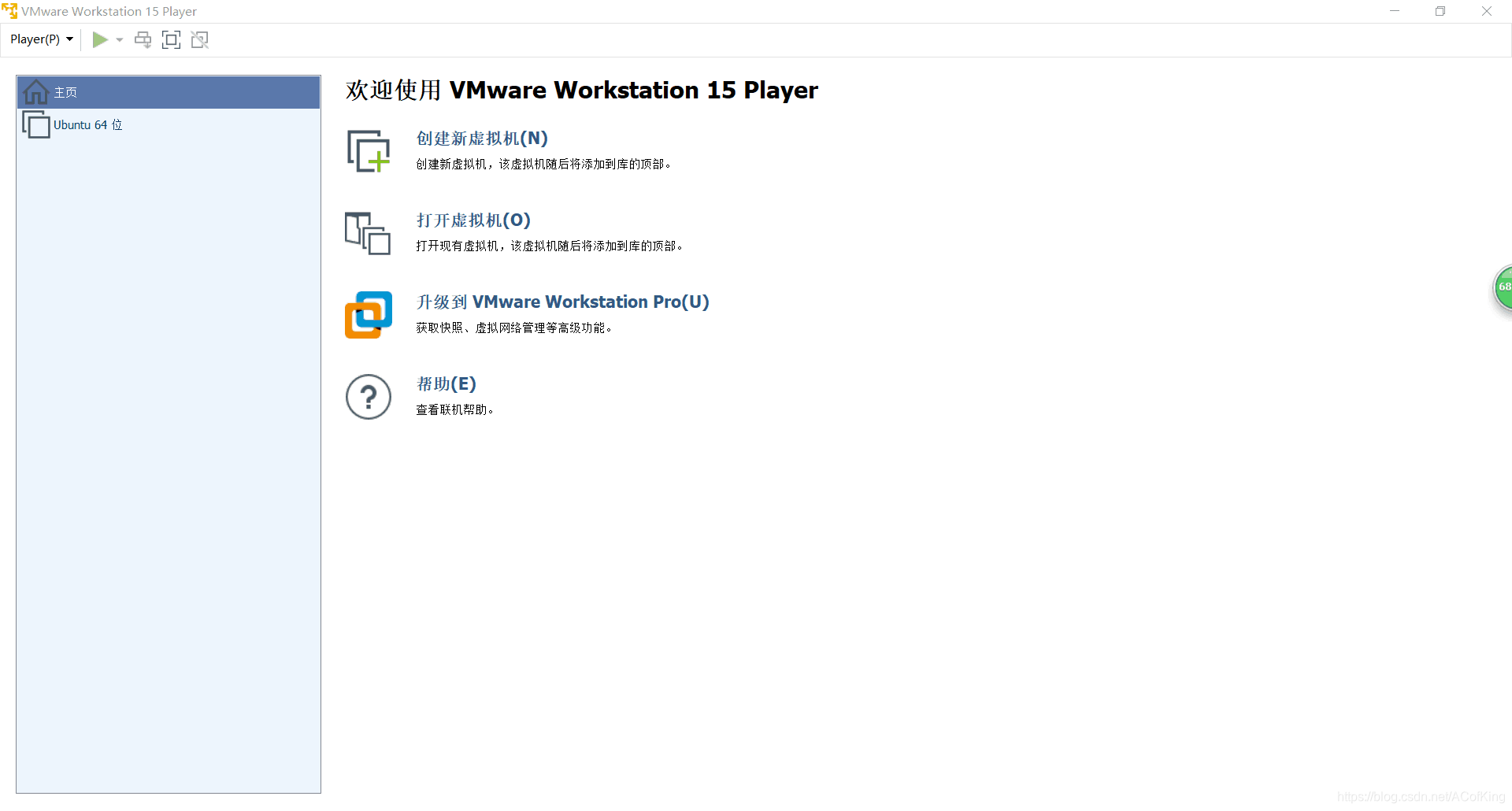




这个20g不是立刻就占你20g,是根据需求的,下一步
自定义硬件

这个文件夹路径是你前面下载Ubuntu的路径
然后点完成
6、开启虚拟机

(我这里是已经安装成功的)


中途可能卡,耐心点

这个清理不是把你磁盘都清掉


然后就是开始安装Ubuntu18.04.3
最后点击重启就行了























 18万+
18万+

 被折叠的 条评论
为什么被折叠?
被折叠的 条评论
为什么被折叠?








